En este tutorial te mostraré cómo puedes utilizar de manera efectiva el Filtro Camera Raw en Photoshop para mejorar significativamente la calidad de tus imágenes. La segunda parte de nuestra serie se centra en diversas funciones y posibilidades que te ayudarán a llevar tu edición de imágenes al siguiente nivel. Aprenderás a minimizar problemas como niebla y ruido, optimizar los colores y crear efectos especiales. ¡Vamos a sumergirnos directamente en las funciones clave!
Principales conclusiones
- Con el regulador de eliminación de niebla, puedes eliminar eficientemente la niebla en tus imágenes.
- La diferencia entre saturación y dinámica es fundamental: la saturación afecta a todos los colores, mientras que la dinámica realiza ajustes más suaves en los tonos de piel.
- La nitidez y la reducción de ruido son esenciales para la calidad de la imagen: aquí se requiere un manejo equilibrado.
- El mezclador de colores permite ajustes finos de tonos individuales, saturaciones y luminancias para lograr efectos precisos.
- La gradación de color abre puertas a creativas composiciones de colores en luces y sombras.
- La viñeta puede ayudar a dirigir la atención del espectador.
- La técnica de calibración permite la posterior edición de tonos de color específicos y su intensidad.
Guía paso a paso
Eliminar niebla
Para eliminar la niebla de tu imagen, ve al regulador de eliminación de niebla. Desliza el regulador cuidadosamente hacia la derecha para reducir la visibilidad de la niebla. Esta función no está destinada solo a eliminar la niebla, también puedes lograr efectos interesantes incluso si tu imagen parece clara. Vale la pena experimentar con diferentes configuraciones.
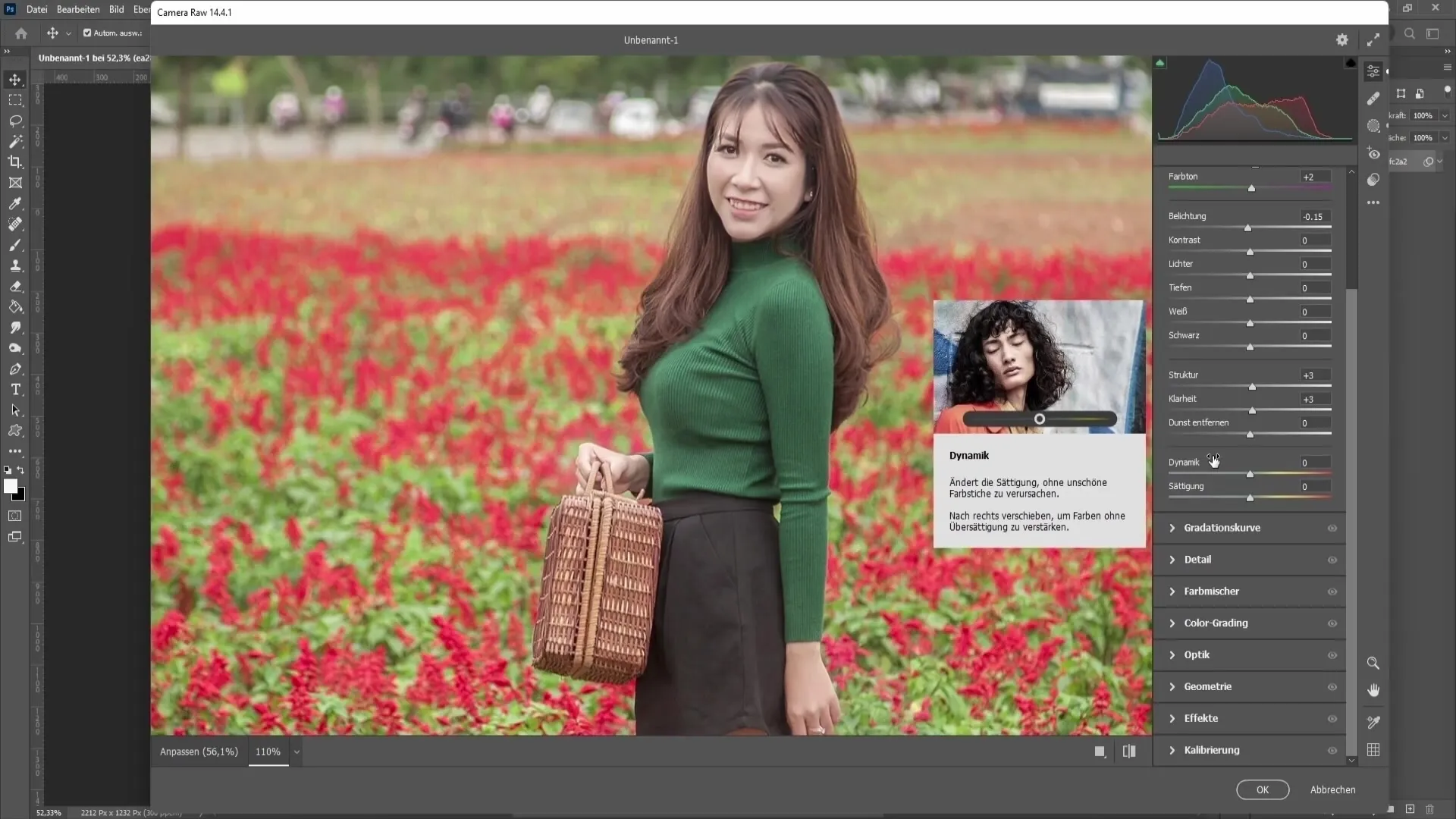
Saturación y dinámica
Puedes intensificar los colores de la imagen mediante el regulador de saturación. Sin embargo, también debes utilizar el regulador de dinámica. La diferencia importante radica en que la saturación eleva todos los colores de forma uniforme, mientras que la dinámica trata de manera más suave con colores específicos, especialmente con los tonos de piel. Utiliza la saturación para fortalecer los colores en general y la dinámica para mantener la imagen de manera natural.

Nitidez y reducción de ruido
En muchos casos, notarás que tus imágenes necesitan un ajuste de nitidez. Para ello, utiliza el regulador de nitidez y ajústalo generalmente a un valor cercano a 40. Sin embargo, ten en cuenta que al aumentar la nitidez también aumenta el ruido en la imagen. Para contrarrestarlo, necesitas la reducción de ruido. Ajusta ambos reguladores para obtener la mejor nitidez sin un fuerte ruido.

Mezclador de colores
El uso del mezclador de colores es un método genial para ajustar colores específicos en tu imagen. Por ejemplo, si deseas modificar las flores rojas en tu imagen, puedes mover el regulador para los tonos rojos a izquierda o derecha para lograr el tono deseado. También puedes realizar ajustes similares para otros colores como amarillo, verde y azul para encontrar el equilibrio perfecto.
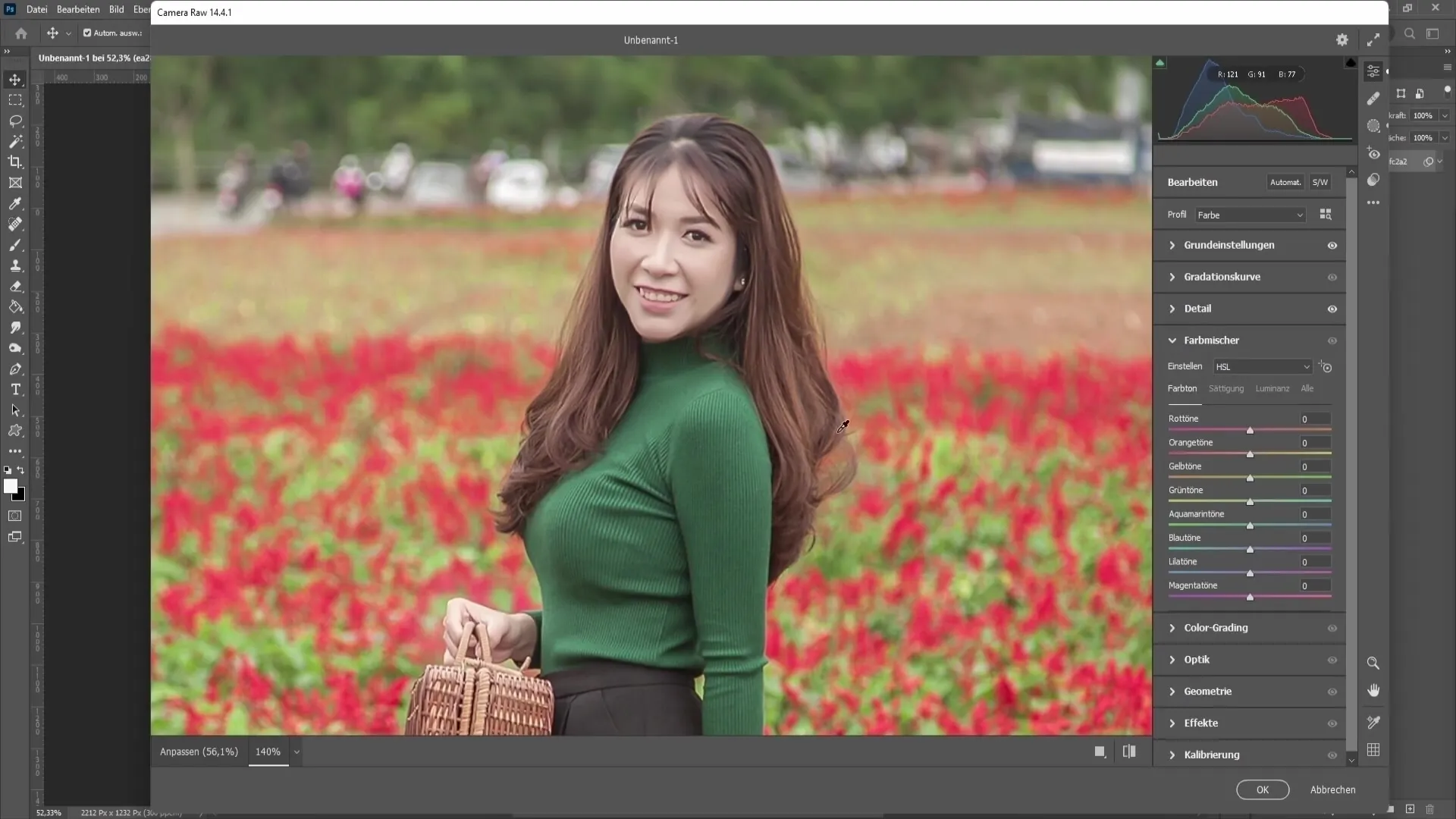
Gradación de color
La herramienta de gradación de color es una excelente manera de refinar el aspecto de tu imagen. Puedes ajustar por separado las luces, los tonos medios y las sombras para darle a las imágenes el carácter deseado. Si, por ejemplo, deseas tintar las sombras de azul, mueve el punto al área azul del regulador circular para las sombras. El mismo principio se aplica para las luces.
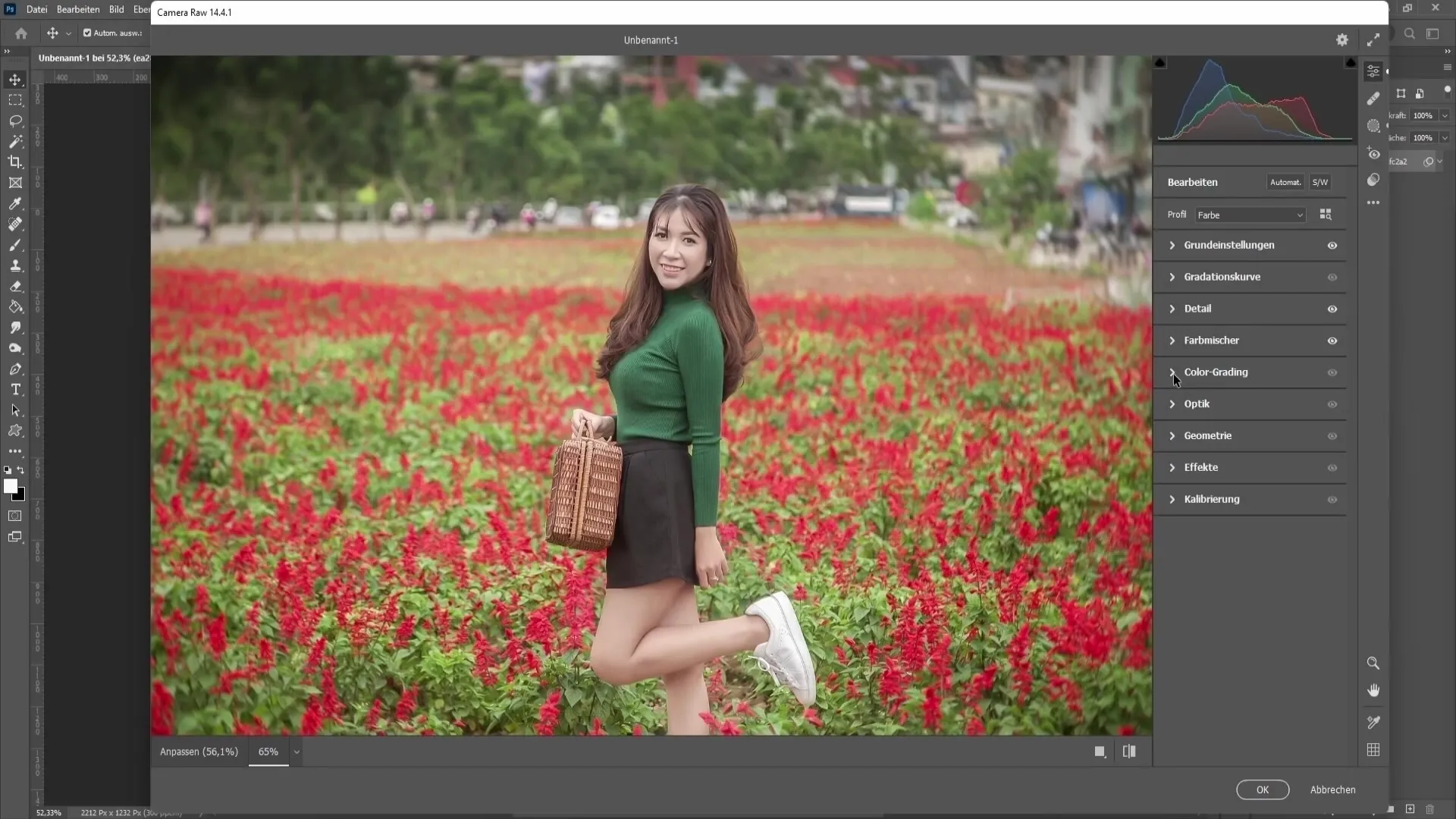
Viñeta
La viñeta ayuda a enfocar la atención en el motivo principal de tu imagen. Mueve el regulador de viñeta hacia la izquierda para crear áreas oscuras alrededor de los bordes de la imagen. Esto dirigirá la mirada del espectador hacia el centro de la imagen. Alternativamente, también puedes utilizar un efecto de viñeta claro para crear un aspecto soñador.

Geometría y efectos
Con las herramientas de geometría puedes alinear tu imagen o hacer cambios de perspectiva. El horizonte se puede nivelar fácilmente. Además, puedes agregar efectos como un ligero grano para lograr un aspecto específico que a menudo se encuentra en imágenes en blanco y negro.

Eliminación de bordes
A veces al editar imágenes pueden aparecer bordes de colores molestos. Aquí es donde entra en juego el cuentagotas. Selecciona el borde y aplica la intensidad para eliminar esos bordes no deseados. Esto le dará a tu imagen un aspecto más limpio, especialmente si ya has editado varias imágenes.

Calibración
La opción de calibración te permite ajustar la profundidad del color y la saturación de cada uno de los colores primarios (rojo, verde, azul). Puedes aumentar o disminuir la saturación para lograr el efecto deseado. Estos ajustes le darán a tu imagen mayor profundidad y vivacidad.

Resumen
En esta guía has aprendido las importantes funciones del filtro Camera Raw que te ayudarán a editar y optimizar tus imágenes de manera eficiente. Desde la eliminación de neblina hasta el ajuste preciso de colores y reducción de ruido, estas técnicas te ayudarán a lograr resultados profesionales.
Preguntas frecuentes
¿Cómo elimino la neblina de una imagen?Usa el control deshacer neblina y deslízalo hacia la derecha.
¿Cuál es la diferencia entre saturación y dinámica?La saturación afecta a todos los colores, mientras que la dinámica protege los tonos de piel y hace que otros colores sean más intensos.
¿Cómo puedo mejorar la nitidez de una imagen sin provocar mucho ruido?Afina tu imagen y ajusta la reducción de ruido en consecuencia para encontrar un equilibrio.
¿Cómo funciona el mezclador de colores?Con el mezclador de colores puedes ajustar tonos, saturaciones y brillos de forma precisa.
¿Qué es el color grading y cómo se utiliza?El color grading permite ajustar luces, medios tonos y sombras en tu imagen para lograr un aspecto creativo.
¿Cómo puedo controlar el enfoque en mi imagen utilizando la viñeta?Mueve el control de viñeta hacia la izquierda para agregar bordes oscuros y guiar la mirada del espectador.
¿Qué posibilidades tengo con la geometría?Puedes alinear la imagen y hacer ajustes de perspectiva.
¿Cómo puedo eliminar bordes de colores molestos?Utiliza el cuentagotas para seleccionar y ajustar los bordes.
¿Qué se ajusta en la calibración?Se pueden editar la profundidad del color y la saturación de los colores primarios (rojo, verde, azul).


